传真、打印机使用说明
打印机怎么传真 打印机传方法【详细介绍】

打印机怎么传真打印机传方法【详细介绍】打印机怎么传真?详细方法将介绍:第一步:首先,把要发送的纸张,内容面朝上,放在传真机的入口处。
当然,不同品牌的传真机可能有不同的纸张摆放要求,按照要求就可以了。
第二步:然后,把传真机的功能设置为【传真】。
点击【传真FAX】使传真键点亮。
第三步:这样,发传真的准备工作就完成了,然后拨电话,给你要发传真的目标人打电话,等待对方接通。
接通电话后,通知对方发送传真的请求,并要求对方发送收到的传真第四步:然后,关键时刻到了,这里决定您的传真能否发送成功。
对方在接受你的传真请求,并发送给你传真信号的时候,你的电话会从接通状态突然发出一声绵长的“叮”的声音,听到这个信号,迅速按下传真机上的【启用START】发送按钮。
这一步很关键,多次传真发送失败经验,传真发送失败怎么办?这很可能是由于没有在接收到传真信号后立即按下START发送键。
第五步:然后,传真机开始发送传真,纸张被卷进机器。
第六步:然后纸张又被吐出来。
这样,传真发送成功。
很简单吧!打印机无法打印怎么办?1.首先确认打印机是否处于联机状态,在大多数打印机上,“OnLine”按钮旁边都有一个指示联机状态的小灯,正常情况该联机指示灯应处于常亮状态。
如果该指示灯不亮或处于闪烁状态,说明联机不正常。
请检查打印机电源是否接通、打印机电源开关是否打开、打印机电缆是否正确连接等。
如果联机指示灯显示联机正常,请先关掉打印机,然后再打开,重新打印文档试试。
此操作能清除打印机内存中存放的打印文档数据并能解决许多问题,但有时这种方法会导致打印输出混乱,需重新启动系统后才可正常打印。
2.检查是否已将打印机设置为默认打印机,如果没有,设置步骤如下:单击Windows“开始”菜单,指向“设置”,单击“打印机”,打开“打印机”窗口。
右键单击打印机图标,系统弹出快捷菜单,单击其中的“设为默认值”。
3.检查是否将当前打印机设置为暂停打印,方法是在“打印机”窗口用右键单击打印机图标,在出现的下拉菜单中,检查“暂停打印”选项上是否有一小钩(如^^1)。
传真机、扫描仪和复印机的使用说明
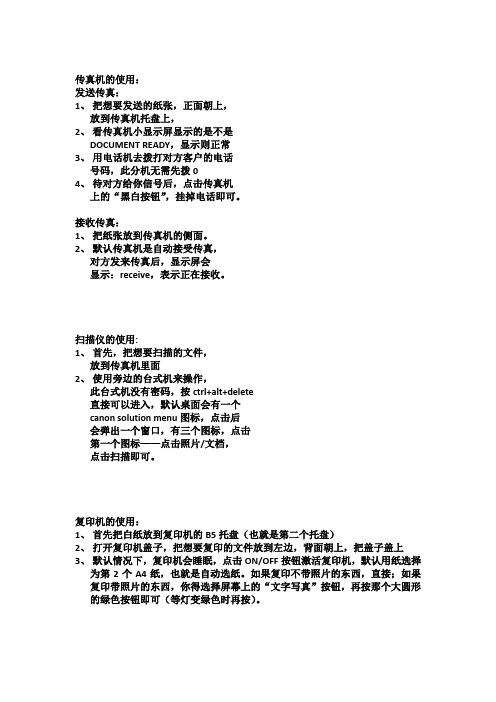
传真机的使用:
发送传真:
1、把想要发送的纸张,正面朝上,
放到传真机托盘上,
2、看传真机小显示屏显示的是不是
DOCUMENT READY,显示则正常
3、用电话机去拨打对方客户的电话
号码,此分机无需先拨0
4、待对方给你信号后,点击传真机
上的“黑白按钮”,挂掉电话即可。
接收传真:
1、把纸张放到传真机的侧面。
2、默认传真机是自动接受传真,
对方发来传真后,显示屏会
显示:receive,表示正在接收。
扫描仪的使用:
1、首先,把想要扫描的文件,
放到传真机里面
2、使用旁边的台式机来操作,
此台式机没有密码,按ctrl+alt+delete
直接可以进入,默认桌面会有一个
canon solution menu图标,点击后
会弹出一个窗口,有三个图标,点击
第一个图标——点击照片/文档,
点击扫描即可。
复印机的使用:
1、首先把白纸放到复印机的B5托盘(也就是第二个托盘)
2、打开复印机盖子,把想要复印的文件放到左边,背面朝上,把盖子盖上
3、默认情况下,复印机会睡眠,点击ON/OFF按钮激活复印机,默认用纸选择
为第2个A4纸,也就是自动选纸。
如果复印不带照片的东西,直接;如果复印带照片的东西,你得选择屏幕上的“文字写真”按钮,再按那个大圆形的绿色按钮即可(等灯变绿色时再按)。
复印机、打印机、传真机使用方法培训材料最新版

将要发的传真正面(文字面)朝下一次性放在后槽 送稿器上(大概最多能放十几张,具体张数不确定, 根据送稿器的厚度来决定吧,如果需传真的纸张较 多需分次放),拿起话筒(或按“免提拨号”键) 拨打对方的传真号码(直拨,如长途需加拨区号), 如果对方传真机为自动传真,拨通后会听到清脆、 连续不间断的“嘀”声,然后按“启动复印/传真” 键开始传真,此时可放下话筒等待传真结束(结束 信号:一声清印预览按钮“ ”即可看到打印效果。 2、打印机设置 选择“文件”-“打印”(或快捷键ctrl+p),出现打印 内容对话框,可选择打印机、打印范围及打印内容,公司 默认的打印机为
点击“属性”,设置纸张、出纸盘。打印A4文件选择 “纸盒2”,打印A3文件选择“纸盒3”纸张尺寸根 据文档尺寸,需要手送台出纸选择“纸盒1”,其他 设置为默认设置。
培训人:钱双平
1、功能介绍:
1)纸盒:公司使用的复印机有四个纸盒和一个手送台(复印机右侧)。
我们定义纸盒1为A4出纸、纸盒2为A3出纸,其他两个纸盒为空。手 送台可用于废纸(指单面已有文字,另一面可再使用的纸张)复印。 说明:单、文件借阅表及临时性文件、记录),对外提交的纸质文件禁 用此类纸张。 2)送稿器:复印时用于传送原稿,可一次性传送多张原稿。例如:有 5张纸需要“废纸”仅限于公司内部使用(如复印假条、加班申请单、 用车申请复印,可将该5张原稿一起放在送稿器然后开始复印。 3)显示屏:为触摸屏,用于选择纸盒、纸张大小、合并/分开复印等功 能。 4)数字键:0~9,用于选择复印份数,如复印10份,按数字“1”、 “0”即可。 5)启动/复印键(绿色的圆形按钮):即复印开始键。 6)出纸区:复印结束后,复印件出纸的地方。
2、基本操作:
1)A4纸复印:将原稿纵向放在送稿器上,需复印的文字一面朝上, 在“显示屏”上选择纸盒1(A4纸)或由复印机自动选纸,按 “数字键”区域选择需要复印的份数(默认是复印1份),按“启 动/复印”键开始复印。 2)A3纸复印:将原稿横向放在送稿器上,需复印的文字一面朝上, 在“显示屏”上选择纸盒2(A3纸)或由复印机自动选纸,复印 方法同上。 3)手送台使用:如使用废纸复印(即一面已有内容,另一面为白纸, 但需保证该纸是平整的),将白纸一面朝下,方向与原稿一致, 在“显示屏”上选择“手送台”,复印方法同上。 4)双面复印:将原稿文字面向上放在送稿器上,选择“显示屏”上 “双面/合并/连续”选项,根据需要选择“单面”至“双面”或 “双面”至“双面”,然后选择“确定”,开始复印,方法同上。 5)多张多份复印:将原稿文字面向上放在送稿器上,选择需要复印 的分数并选择“分页”选项,就会以整份为单位出纸。
打印机、传真机及多功能一体机HJ 2512-2012 说明书

中国环境标志产品认证实施规则打印机、传真机及多功能一体机(ECC-1014EL-D/0)2019-04-30发布 2019-05-01实施生态环境部环境认证中心中国环境标志产品认证实施规则打印机、传真机及多功能一体机HJ 2512-20121.目的本规则适用于打印机、传真机及多功能一体机类中国环境标志产品认证。
2.认证模式按“初始工厂检查+型式检验+获证后的监督”模式进行。
型式检验:指申请认证产品应满足相关中国环境标志产品认证技术要求中的所有条款要求,包括但不限于抽样检测、文件审核、现场确认等验证方式。
3.认证的基本环节3.1认证申请3.2文件审查3.3初始工厂检查3.4型式检验3.5认证结果评价与批准3.6获证后的监督4.适用范围适用于各种类型的家用和办公用打印机、传真机和多功能一体机的环境标志产品认证。
但不包括热敏式传真机、用于特殊用途(如喷码机、邮戳机等)和打印容量大于3000张的打印机。
5.认证实施的基本要求5.1认证申请认证委托人向经国家认证认可监督管理委员会批准的,并在中国环境标志信息平台注册过的认证机构提出申请。
5.1.1申请单元划分根据相同生产场地、相同产品类别、相同加工工艺的基本原则划分申请单元,同一个申请单元可以包含若干产品型号,但应明确同一单元内产品的具体型号。
主要认证单元如下:表1认证单元5.1.2申请时需提交的文件资料(1)申请书;(2)认证委托人、生产者、生产企业的营业执照复印件;(3)生产企业的生产许可证复印件或CCC证书复印件(仅限于国家规定目录中的产品);(4)生产者持有的商标或品牌证明文件复印件;(5)当认证委托人、生产者不同时,需提供认证委托人与生产者的委托关系证明材料;(6)当生产者、生产企业不同时,需提供生产者与生产企业的委托加工关系证明材料;(7)环境守法资料(环境影响评价报告书(表)、环境影响评价的批复、三同时验收报告、生产企业污染物排放检测报告等);(8)在同一申请单元内申请多个型号时,各个型号产品之间的差异说明;(9)生产企业中国环境标志产品保障措施相关管理文件;(10)各类体系认证证书(如果有);(11)其他申请书附录所要求的资料。
传真机使用说明
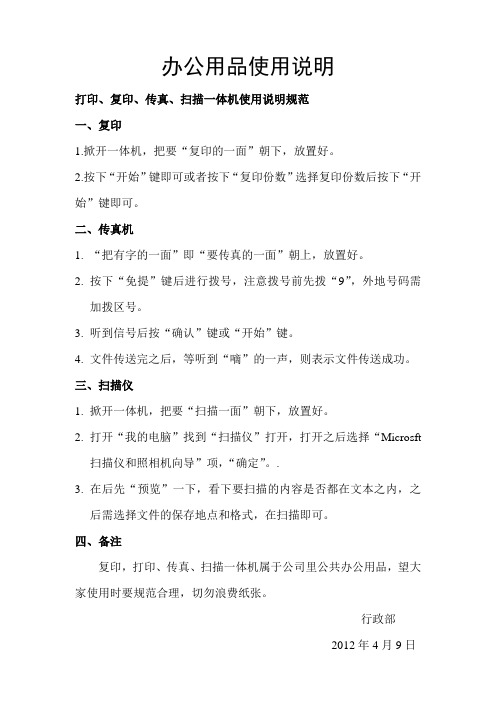
办公用品使用说明
打印、复印、传真、扫描一体机使用说明规范
一、复印
1.掀开一体机,把要“复印的一面”朝下,放置好。
2.按下“开始”键即可或者按下“复印份数”选择复印份数后按下“开始”键即可。
二、传真机
1.“把有字的一面”即“要传真的一面”朝上,放置好。
2.按下“免提”键后进行拨号,注意拨号前先拨“9”,外地号码需
加拨区号。
3.听到信号后按“确认”键或“开始”键。
4.文件传送完之后,等听到“嘀”的一声,则表示文件传送成功。
三、扫描仪
1.掀开一体机,把要“扫描一面”朝下,放置好。
2.打开“我的电脑”找到“扫描仪”打开,打开之后选择“Microsft
扫描仪和照相机向导”项,“确定”。
.
3.在后先“预览”一下,看下要扫描的内容是否都在文本之内,之
后需选择文件的保存地点和格式,在扫描即可。
四、备注
复印,打印、传真、扫描一体机属于公司里公共办公用品,望大家使用时要规范合理,切勿浪费纸张。
行政部
2012年4月9日。
怎样使用传真打印机打印文件

怎样使用传真打印机打印文件打印方法第一步:将打印机连接至主机,打开打印机电源,通过主机的“控制面板”进入到“打印机和传真”文件夹,在空白处单击鼠标右键,选择“添加打印机”命令,打开添加打印机向导窗口。
选择“连接到此计算机的本地打印机”,并勾选“自动检测并安装即插即用的打印机”复选框。
第二步:此时主机将会进行新打印机的检测,很快便会发现已经连接好的打印机,根据提示将打印机附带的驱动程序光盘放入光驱中,安装好打印机的驱动程序后,在“打印机和传真”文件夹内便会出现该打印机的图标了。
第三步:在新安装的打印机图标上单击鼠标右键,选择“共享”命令,打开打印机的属性对话框,切换至“共享”选项卡,选择“共享这台打印机”,并在“共享名”输入框中填入需要共享的名称,例如CompaqIJ,单击“确定”按钮即可完成共享的设定。
提示:如果希望局域网内其他版本的操作系统在共享主机打印机时不再需要费力地查找驱动程序,我们可以在主机上预先将这些不同版本选择操作系统对应的驱动程序安装好,只要单击“其他驱动程序”按钮,选择相应的操作系统版本,单击“确定”后即可进行安装了。
2.配置网络协议为了让打印机的共享能够顺畅,我们必须在主机和客户机上都安装“文件和打印机的共享协议”。
右击桌面上的“网上邻居”,选择“属性”命令,进入到“网络连接”文件夹,在“本地连接”图标上点击鼠标右键,选择“属性”命令,如果在“常规”选项卡的“此连接使用下列项目”列表中没有找到“Microsoft网络的文件和打印机共享”,则需要单击“安装”按钮,在弹出的对话框中选择“服务”,然后点击“添加”,在“选择网络服务”窗口中选择“文件和打印机共享”,最后单击“确定”按钮即可完成。
3.客户机的安装与配置现在,主机上的工作我们已经全部完成,下面就要对需要共享打印机的客户机进行配置了。
我们假设客户机也是Windows XP操作系统。
在网络中每台想使用共享打印机的电脑都必须安装打印驱动程序。
常用办公设备的使用方法
常用办公设备的使用方法1. 打印机:在打印文件前,先确保打印机已连接到电脑并装上了墨盒或硒鼓。
选择要打印的文件,点击“打印”按钮,打印机就会开始工作。
在打印文件过程中,要确保打印机纸张够用,墨水或碳粉充足。
2. 复印机:将要复印的文件放在扫描仪上,选择复印的数量和设置,然后按下“开始”按钮。
确保复印机纸张够用,并清理扫描仪台面,以确保复印品质。
3. 电话:在接听电话时,要保持礼貌并用清晰的语气与对方交谈。
在打电话时,要确认拨号正确并等待对方接听后再开始交谈。
4. 传真机:将要传真的文件放在传真机上,输入对方的传真号码并按下“发送”按钮。
传真完毕后,要确认对方是否收到,并在必要时保存传真记录。
5. 扫描仪:将要扫描的文件放在扫描仪上,选择扫描的设置并点击“扫描”按钮。
扫描完成后,保存扫描文件并进行必要的编辑。
以上是一些常用办公设备的使用方法,希望对大家在办公中的工作有所帮助。
办公设备在现代办公室中扮演着至关重要的角色,它们帮助着员工们完成日常的工作任务,提高工作效率,促进办公室的顺畅运作。
除了上文提到的打印机、复印机、电话、传真机和扫描仪之外,还有一些其他常用的办公设备,下面继续介绍它们以及其使用方法。
6. 计算机:在办公室中,计算机是最基本的办公设备之一。
运用各类办公软件,我们可以完成文档编辑、数据处理、报表制作等多种工作内容。
使用计算机时,首先需要打开电源,进入操作系统后,可以选择相应的软件进行工作。
使用键盘输入文本,使用鼠标进行各种操作。
开机前确保是全权可以工作并需要充电的事先准备好电脑适配器。
7. 投影仪:在开会或者进行培训时,投影仪是非常有用的设备。
在使用投影仪前,首先要将其连接到计算机或其他设备,然后打开电源,并通过投影仪面板或遥控器来调节投影画面的大小和清晰度。
使用时需要注意光线的亮度和角度,以确保投影画面的清晰度。
8. 电子白板:电子白板是一种结合了传统白板和电子显示器的交互式设备,可以实现书写、标注、展示文档和多媒体内容等功能。
传真机使用方法简洁范本
机使用方法机使用方法准备工作在使用机之前,需要进行一些准备工作。
确保机与电源连接,电源线插入并打开电源。
将机与方式线连接,确保方式线插入机的LINE接口,并将另一端插入方式插座。
接下来,检查机上的墨盒和纸张,确保有足够的墨盒和纸张供使用。
发送要发送,按照以下步骤操作:1. 将要的文件放入机的送纸器中。
确保文件按照正确的方向放置,以防止文件倒置或错位。
2. 打开机上的菜单或功能选择按钮,并选择“发送”选项。
3. 输入接收方的号码。
确保输入正确的号码,以确保顺利发送。
4. 选择发送方式。
一般有“标准发送”和“延迟发送”两种方式可选。
标准发送即立即发送,而延迟发送则可指定一个时间来发送。
5. 确定发送设置。
根据需要,选择发送覆盖页、发送报告等选项。
6. “发送”按钮开始发送。
机会开始拨号并传送文件,进程完成后会打印一份发送报告。
接收机具有自动接收功能,当有发送至机时,它会自动接收并打印文件。
以下是接收的步骤:1. 确保机处于打开和连接状态,并确保纸张和墨盒充足。
2. 当机开始接收时,它会发出哔声并显示接收进程。
在这个过程中,不要打断机的操作。
3. 当接收完成后,机会自动打印文件。
你可以选择保留打印的文件,或者将其保存至电脑或其他存储设备中。
质量和问题解决在使用机过程中,可能会遇到一些质量问题,例如文件模糊、无法传输等。
以下是一些常见的问题及解决方法:1. 文件模糊或不清晰:检查墨盒是否需要更换,调整机的打印质量设置,确保纸张质量良好。
2. 文件无法传输:检查号码是否输入正确,确保方式线连接良好,检查机的设置是否正确。
3. 文件丢失:检查机的纸张和墨盒,确保它们充足并正常。
三星传真扫描打印机的使用说明
SCX-4521F三星扫描传真打印机使用说明使用数字键盘输入字母当您执行多种工作时,都需要输入各种名称和号码。
例如,当您设定机器时,需要输入您的名称(或公司名称)以及电话号码。
当您储存1 或2 位数的快速拨号或群组拨号号码时,可能也可输入对应的名称。
若要输入文数字:1 当提示您输入字母时,找到标示您所需字母的按钮。
按下该按钮直到屏幕上出现正确的字母。
例如,若要输入字母o,则按6 (上面标示「mno」)。
每按一次6,屏幕就会显示不同的字母,依序为m、n、o 和6。
您可输入特殊字符,例如空格、加号等等。
有关详细信息,请参阅第2 章第9 页的「键盘上的字母和数字」。
2 若要输入其它字母,请重复步骤1。
3 当完成输入后,按确认。
插入暂停使用某些电话服务系统时,您必须先拨存取码(例如9),并等听到第二个拨号音时才能拨号。
此时,您必须在电话号码中插入暂停。
当您在设定单键或快速拨号号码时,可插入暂停。
若要插入暂停,在输入电话号码时,在适当的位置上按重拨/暂停。
在屏幕的相对位置上就会出现一个「-」号。
深度如果您的原始文件包含较淡的标示及较深的影像,您就可调整亮度,让影本更容易阅读。
若要调整对比度,请按深度。
每次按下此按钮,标示选取模式的led 就会亮起。
您可从下列对比模式进行选取:1 淡:适用于打印较深的文件。
2 正常:适用于打印标准的文件。
3 深:适用于打印较淡的文件或文件有较淡的铅笔标示。
缩小/放大影印使用缩小/放大按钮,当您从文件玻璃复制原稿文件时,您可以从25% 到400% 缩小或放大影印影像的大小,当您从adf 复制原稿文件时,您可以从25% 到100% 缩小或放大影印影像的大小。
请注意,可用的缩放比率会根据文件加载方式而有不同。
若要从预先定义的影印大小进行选取:1 按下缩小/放大。
在屏幕底部会出现预设的设定。
3 按确认以储存选择。
若要微调影印大小:1 按下缩小/放大。
对于scx-4521f,您可以使用数字键盘输入值。
传真机的使用方法
传真机的使用方法
传真机的使用方法如下:
1.首先,将传真机与电话线连接。
电话线一个端口连接到传真机的“线路”或“Line”插孔上,另一个端口连接至墙上的电话插座。
2.将传真纸放入传真机的传真纸托盘中。
确保选择适当的纸张大小,然后将纸张放入托盘,并将其对齐。
3.打开传真机电源,然后将传真文件放在传真纸托盘上的适当位置。
请注意,如果有多页文件,则需要将文件顶部的文件顶缘对准托盘上的标记。
4.在传真文件上指定的位置上,输入传真接收方的传真号码。
通常,传真号码位于传真纸页的顶部。
5.按下传真机上的“发送”或“传真”按钮开始传真。
传真机将通过电话线将文件发送到接收方的传真设备。
6.传真发送完成后,传真机可能会打印传真传输报告。
这个报告会告诉你传真发送是否成功,以及传真发送的日期和时间等信息。
请注意,传真机的具体操作步骤可能会因不同品牌和型号而有所差异。
在使用传
真机之前,最好仔细阅读相关的用户手册或参考指南,以了解特定传真机的操作说明。
- 1、下载文档前请自行甄别文档内容的完整性,平台不提供额外的编辑、内容补充、找答案等附加服务。
- 2、"仅部分预览"的文档,不可在线预览部分如存在完整性等问题,可反馈申请退款(可完整预览的文档不适用该条件!)。
- 3、如文档侵犯您的权益,请联系客服反馈,我们会尽快为您处理(人工客服工作时间:9:00-18:30)。
传真、打印机使用说明
(二楼办公室)
为了规范办公秩序、节约办公经费、避免出现共用物品的浪费,请遵照如下规定使用:
一、打印文件时,必须先预览,根据需要
调整好格式,该缩小的缩小,该精简的
精简,尽量少用纸张,杜绝随意的糊乱
打印。
二、对于使用传真较多的同事,每天应抽
空到传真机旁看看是否有自己的传真文
件(上班前顺便先经过传真机看一下)。
三、过期或失效的文件,如背面能再次利
用的,请在有字面画个叉叉,整齐放到
传真机旁边的回收纸栏;如不可再利用
请自己处理好,不要糊乱丢到回收纸栏。
规范化的办公秩序,需要大家共同去营造。
您的合作,是达成开源节流的基础!。
